So erhalten Sie die Windows 10 Minecraft Edition kostenlos
Veröffentlicht: 2022-04-16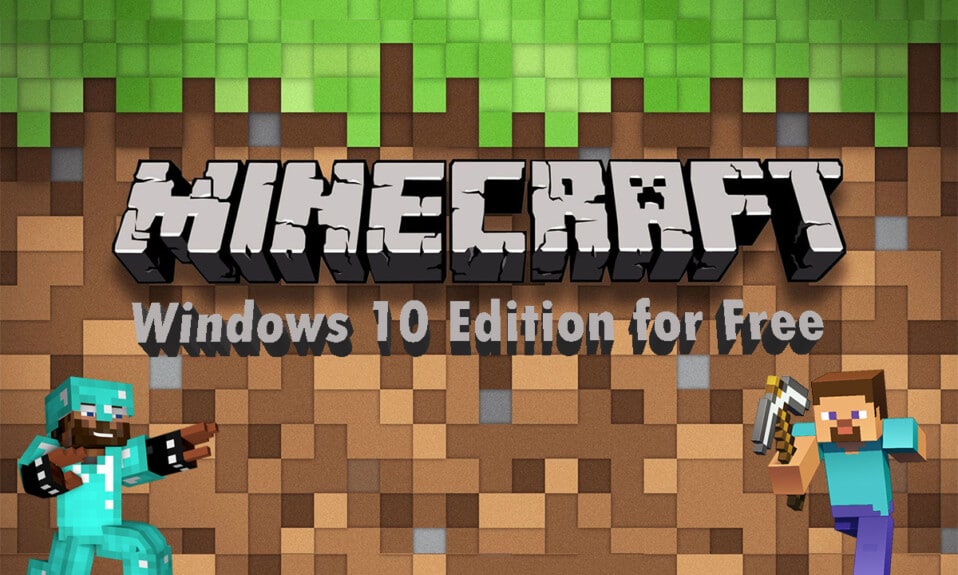
Erinnerst du dich, wie Minecraft früher war, als es veröffentlicht wurde? Es hatte die einfachste Steuerung und das einfachste Gameplay, bei dem Sie die Blöcke ohne Ziel einfach abbauen oder platzieren. Das Spiel war jedoch bereits auf der ganzen Welt beliebt. Im Laufe der Jahre hat es sich verbessert und ist zu dem Minecraft geworden, das wir heute kennen. Jetzt können Sie das Spiel auf verschiedenen Geräten mit 3D-Visualisierungen und fortgeschrittenen Gameplays spielen, wo Sie Missionen abschließen können, um Minecoins zu verdienen. Dieses Spiel hat eine riesige Fangemeinde, und jeder, der etwas über Spiele weiß, muss von diesem Spiel gehört haben. Wenn Sie also einer von ihnen sind und die Windows 10 Minecraft-Edition kostenlos erhalten möchten, herzlich willkommen! In diesem Artikel erfahren Sie ausführlich, wie Sie zwei verschiedene Versionen von Windows 10 Minecraft kostenlos herunterladen und installieren können. Lesen Sie weiter, um es herauszufinden!
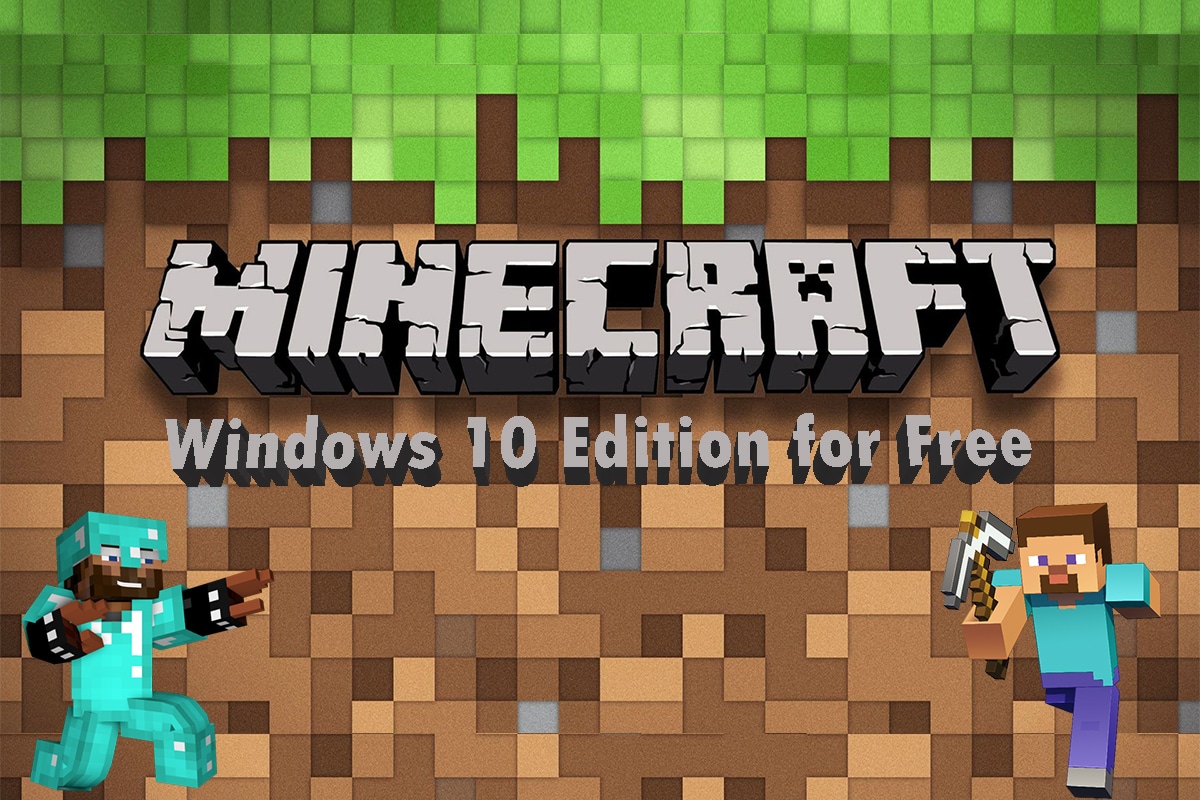
Inhalt
- So erhalten Sie die Windows 10 Minecraft Edition kostenlos
- Methode 1: Über den Microsoft Store
- Methode 2: Über die Minecraft-Website
So erhalten Sie die Windows 10 Minecraft Edition kostenlos
Dieses von Mojang Studios entwickelte Sandbox-Videospiel kann mit Hilfe verschiedener Anwendungsprogrammschnittstellen (API) angepasst werden, die verschiedene Arten von Spielmodifikationen und Karten erzeugen können. Es zieht die Aufmerksamkeit jedes Gaming-Fans auf sich und liefert ihnen aufregende Modi und Gameplays. Außerdem ermöglichen verschiedene Modi den Spielern, mit verschiedenen Mobs im Spiel zu konkurrieren und auch mit anderen Spielern zu spielen.
Die in Minecraft verfügbaren Spielmodi sind:
- Überleben : In diesem Modus müssen die Spieler verschiedene natürliche Ressourcen wie Steine und Hölzer sammeln , die im Spiel verfügbar sind, um bestimmte Blöcke und andere Gegenstände herzustellen. Um zu überleben, musst du gegen unsichere Elemente wie Ertrinken, Hunger, Mobs usw. kämpfen und dich verteidigen.
- Hardcore : Dies ist der schwierigste Einstellungsmodus des Survival-Modus . Es hat den Permadeath, was bedeutet, wenn Sie in der Hardcore-Welt sterben, dürfen Sie nicht mehr mit dieser Welt interagieren. Sie können die Welt entweder erkunden, indem Sie im Zuschauermodus bleiben, oder sie vollständig löschen. Auf diesen Modus kann jedoch nur in der Java Edition zugegriffen werden.
- Abenteuer : Sie können von Benutzern erstellte benutzerdefinierte Abenteuer und Karten erleben. Das Gameplay ähnelt dem Survival-Modus, aber mit zusätzlichen Einschränkungen zum Spielen. Außerdem ermöglicht der Befehlsblock in diesem Modus den Benutzern, die Interaktionen mit den Spielern zu erweitern, indem sie geskriptete Serverbefehle verwenden.
- Kreativ : Dieser Modus ermöglicht den Zugriff auf alle Gegenstände und Ressourcen über das Inventarmenü im Spiel, mit der Wahl, sie bei Bedarf zu entfernen oder zu platzieren. Sie können auch frei in der Spielwelt spielen, indem Sie zuerst die Fähigkeit umschalten, und Ihr Charakter wird nicht durch Hunger oder andere Schäden im Spiel beeinträchtigt.
- Zuschauer : Dieser Modus hindert Ihren Charakter daran, mit dem Gameplay zu interagieren . Sie können nur durchfliegen und das Gameplay beobachten, in dem andere Charaktere interagieren. Dieser Modus ermöglicht es dem im Zuschauermodus gesperrten Charakter jedoch, die Perspektive mit einem anderen der aktiven Spieler zu wechseln, der im Gameplay interagiert. Dieser Modus ist nur in Console Legacy- und Java-Editionen verfügbar.
Nachdem Sie bis jetzt gelesen haben, haben Sie vielleicht erraten, dass dieses Spiel mehr als eine Edition hat. Wir werden besprechen, wie Sie die Windows 10 Minecraft Edition kostenlos für zwei verschiedene Editionen erhalten können:
- Java-Edition
- Bedrock-Ausgabe
Sie können jede der oben genannten Editionen herunterladen und auf Ihrem System installieren, um dieses beliebte Spiel mit kostenlosen Testversionen zu genießen. Lesen und befolgen Sie die folgenden Schritte, um dasselbe zu tun.
Methode 1: Über den Microsoft Store
Sie können die Windows 10 Minecraft Edition kostenlos über den Microsoft Store auf Ihrem System herunterladen. Befolgen Sie dazu die folgenden Schritte.
1. Drücken Sie die Windows-Taste auf Ihrer Tastatur und geben Sie Microsoft Store in die Suchleiste ein. Klicken Sie auf Öffnen .
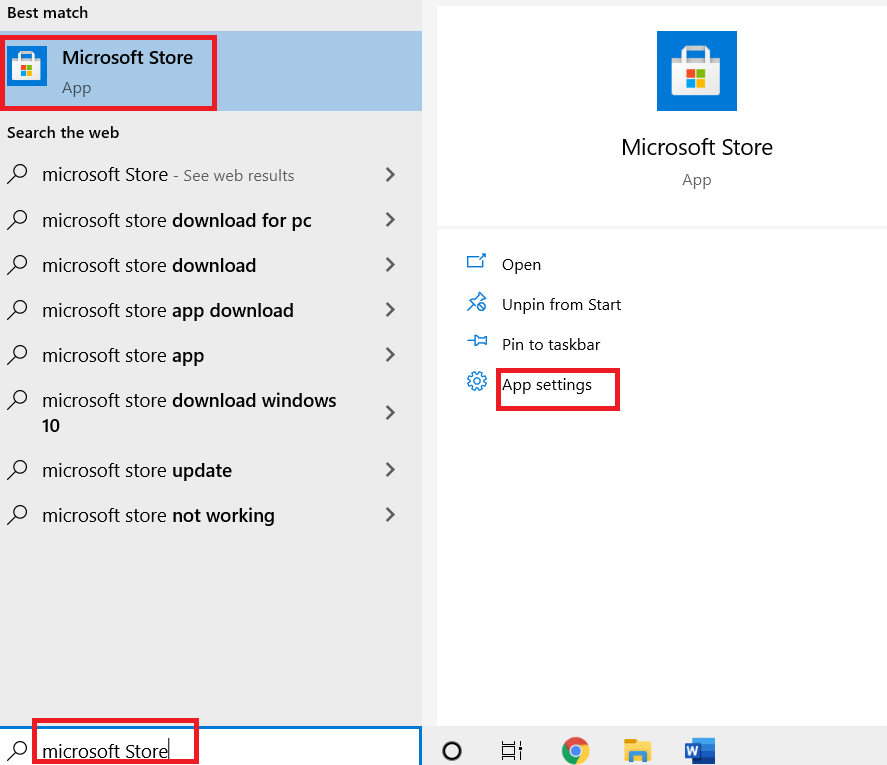
2. Geben Sie Minecraft für Windows in die Suchleiste ein und drücken Sie die Eingabetaste . Klicken Sie wie unten gezeigt auf die Option Kostenlose Testversion .
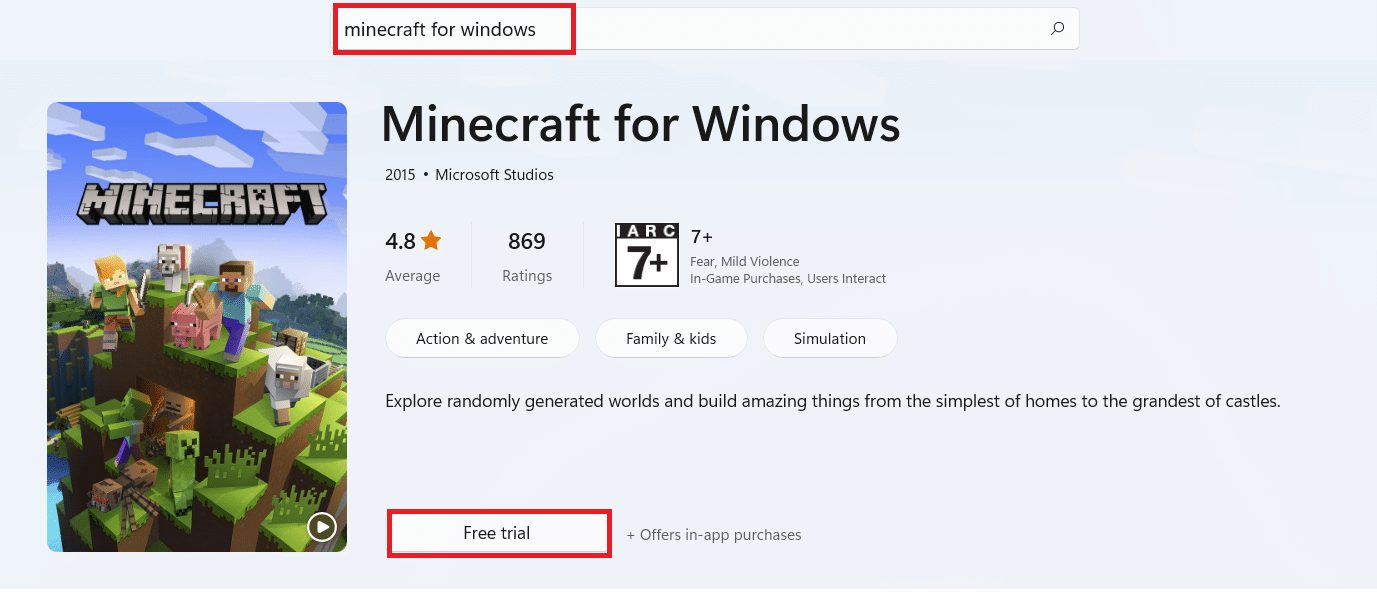
3. Warten Sie, bis der Download abgeschlossen ist.
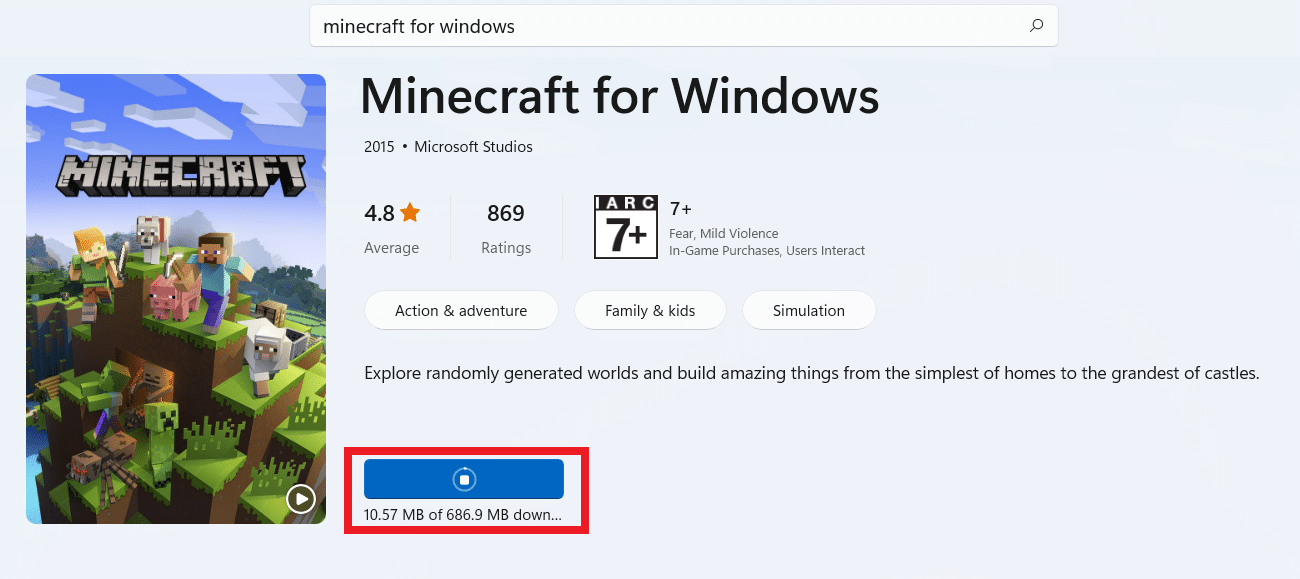
4. Nachdem der Download-Vorgang abgeschlossen ist, klicken Sie auf die Play- Option, wie unten dargestellt.
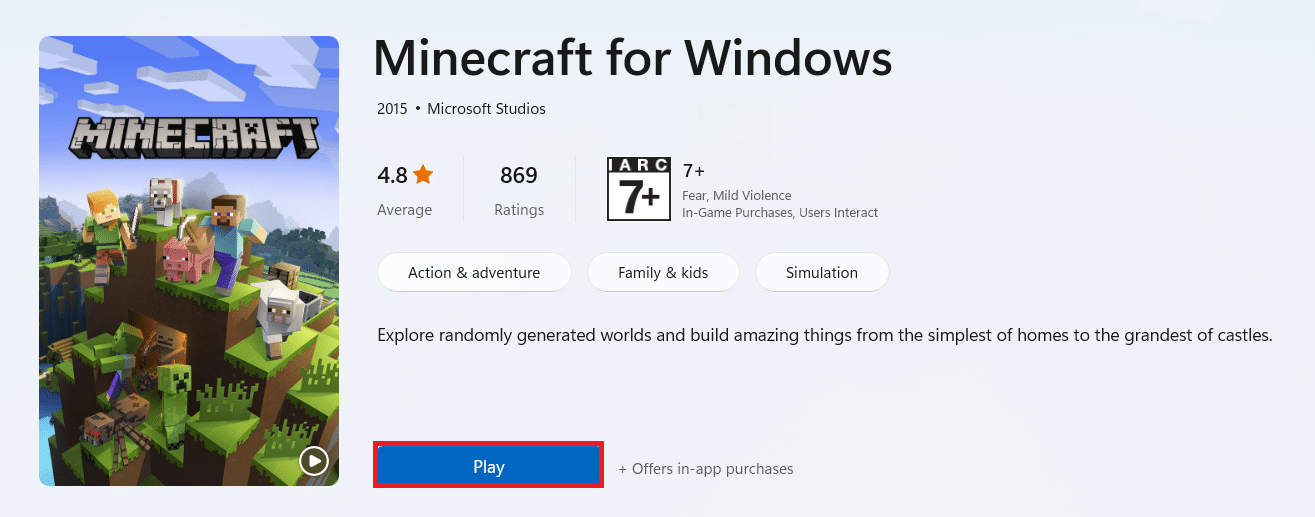
5. Das Minecraft-Spiel wird auf dem Bildschirm geladen. Warten Sie einige Sekunden, um den Ladevorgang abzuschließen.

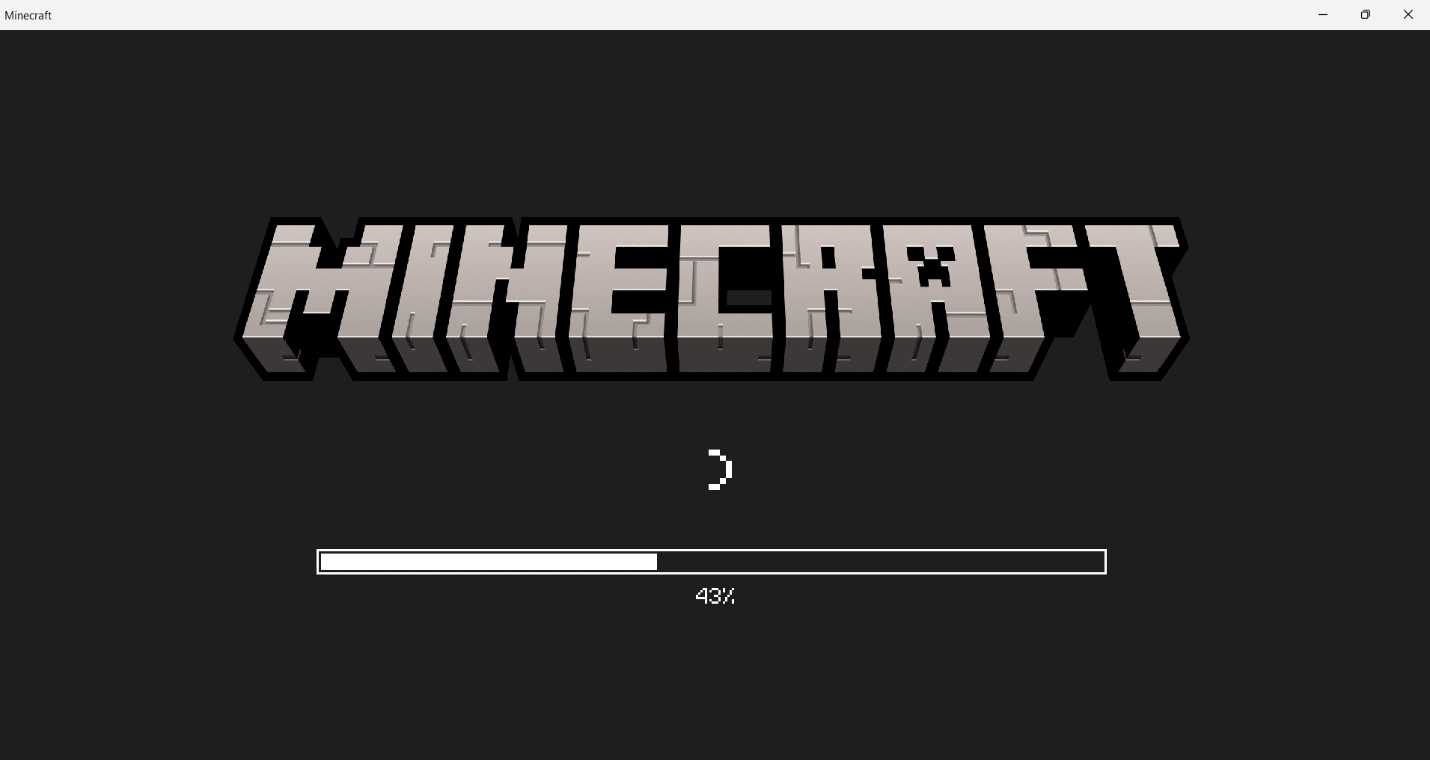
6. Jetzt ist das Spiel auf Ihrem System installiert. Klicken Sie auf die Play- Option, um mit diesem wunderbaren Spiel zu beginnen.
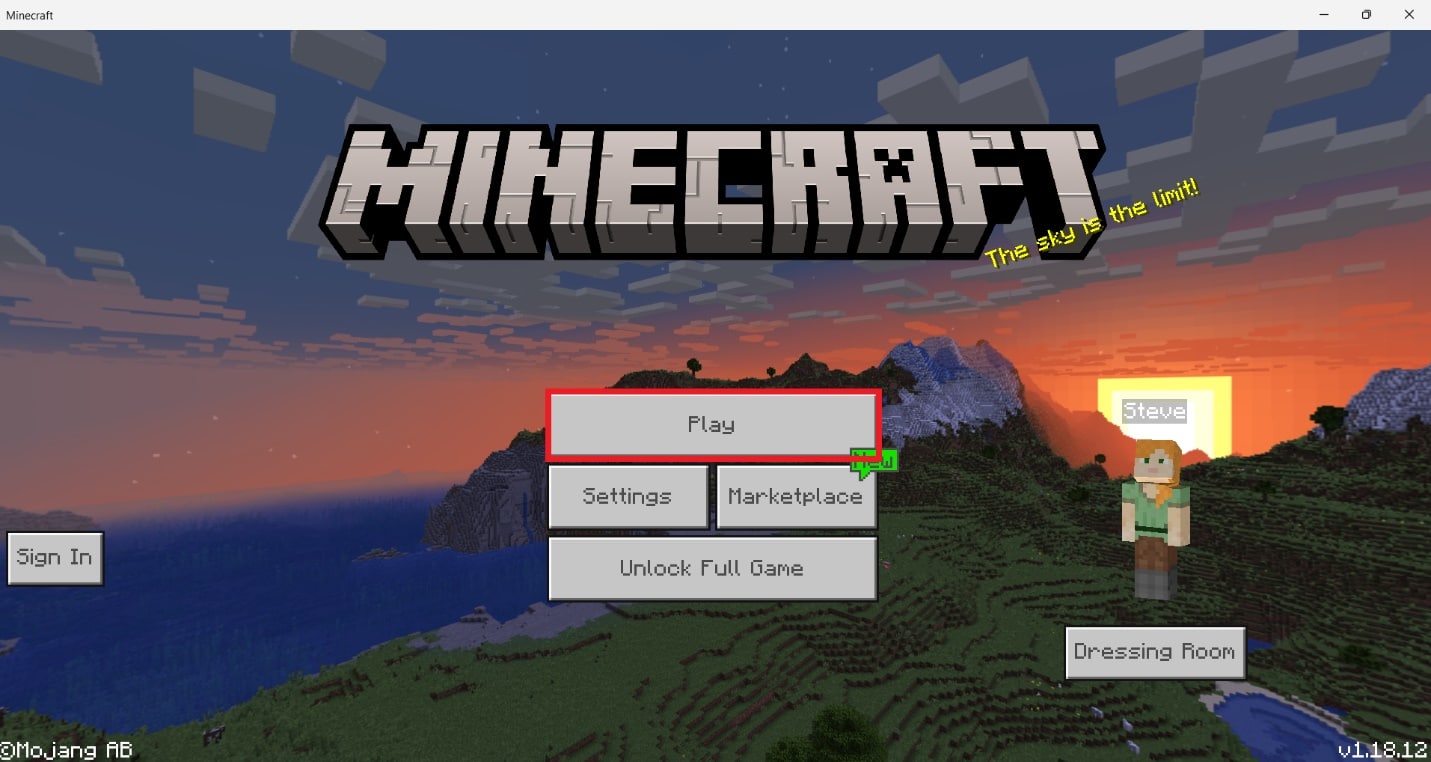
Lesen Sie auch: Beheben Sie den Minecraft-Fehler beim Schreiben des Core-Dumps
Methode 2: Über die Minecraft-Website
Die Java-Edition bietet ein erstaunliches Bauerlebnis mit plattformübergreifendem Spielen zwischen Windows, Mac und Linux. Sie können die kostenlose Testversion der Java-Edition ausprobieren, indem Sie die folgenden Schritte lesen und befolgen:
1. Besuchen Sie die offizielle Minecraft-Website, um die Java-Edition mit einer kostenlosen Testversion herunterzuladen.
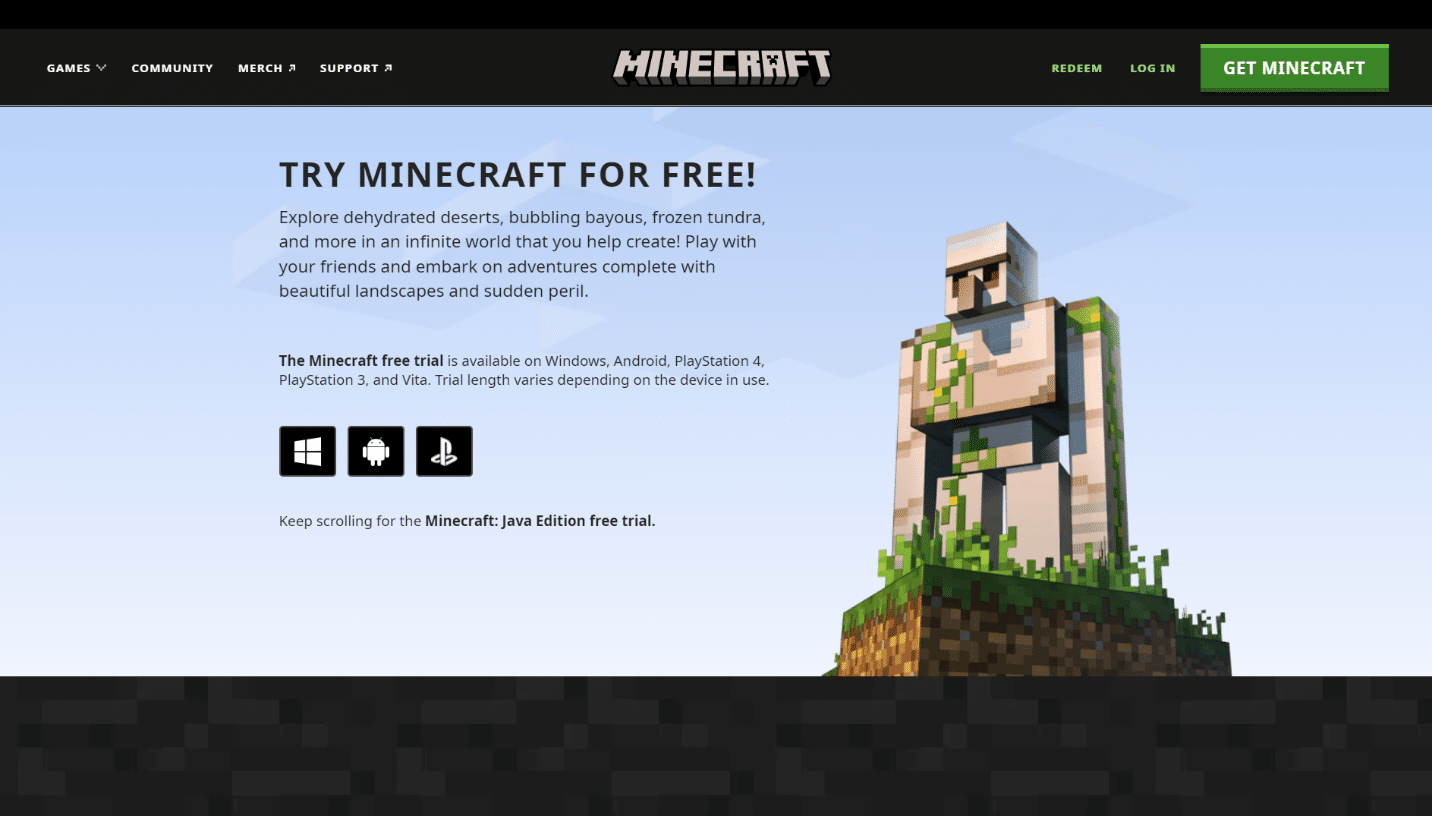
2. Scrollen Sie nach unten und klicken Sie auf die Option Jetzt herunterladen unter MINECRAFT: JAVA EDITION FOR WINDOWS , wie unten gezeigt.
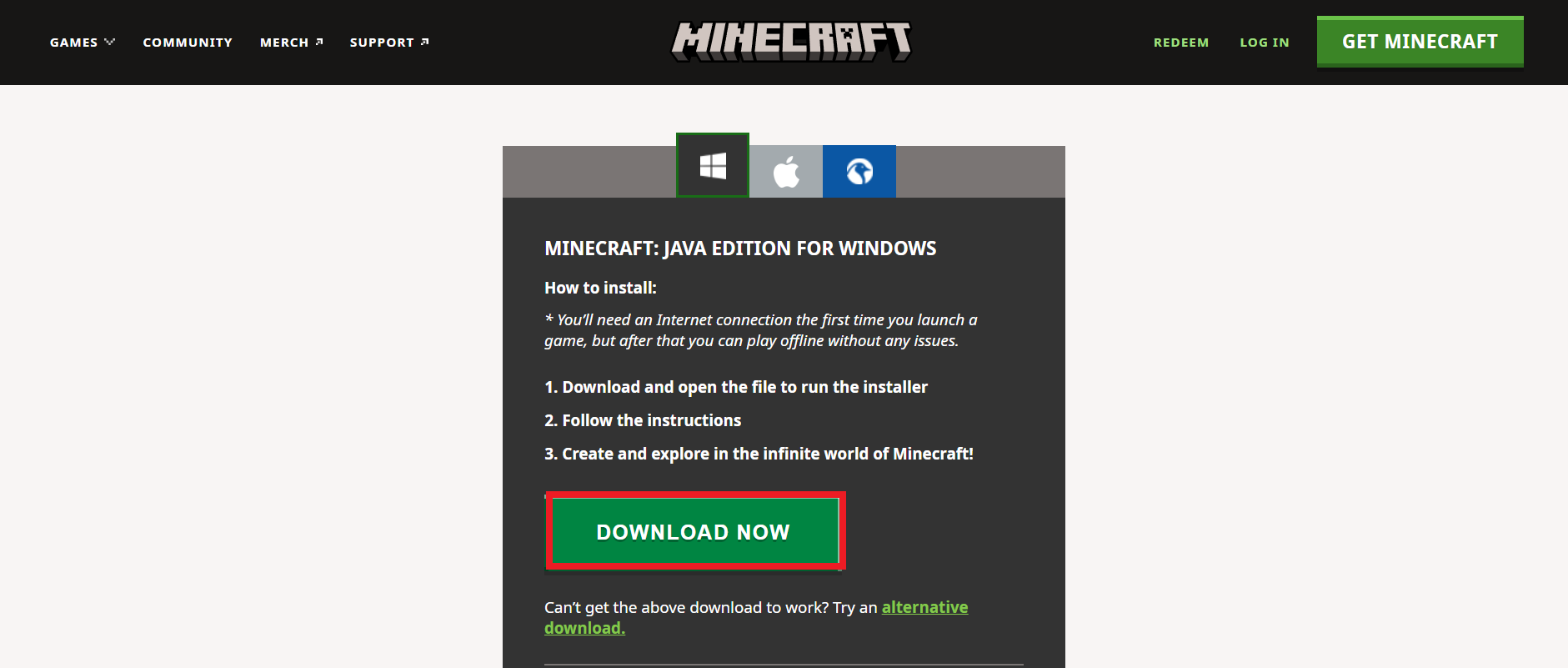
3. Klicken Sie hier, um die heruntergeladene Datei MinecraftInstaller.exe zu öffnen.
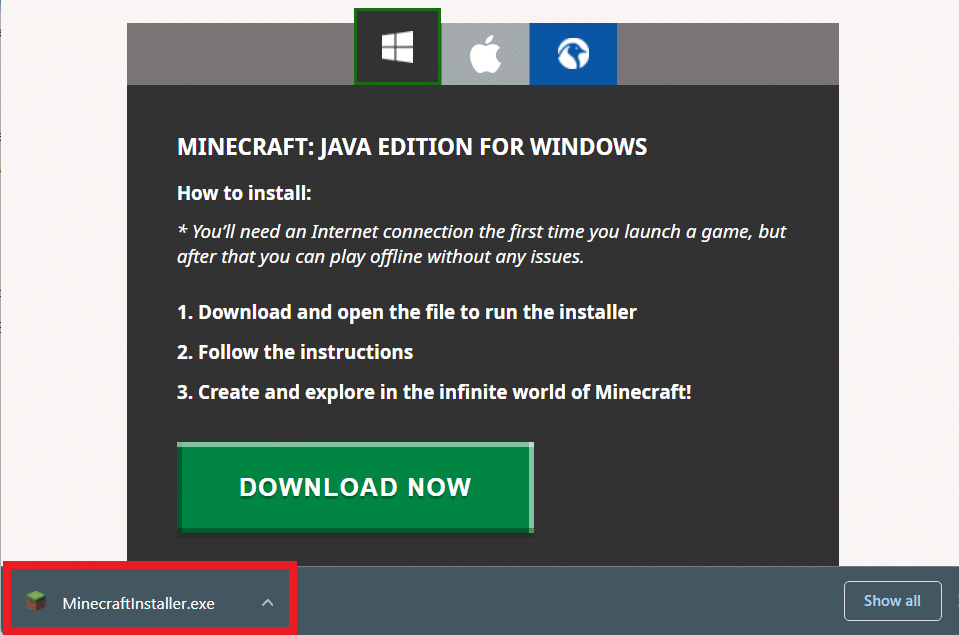
4. Aktivieren Sie die Option Ich habe die Microsoft-Software-Lizenzbedingungen gelesen und akzeptiere sie und klicken Sie auf die Option Installieren , wie unten dargestellt.
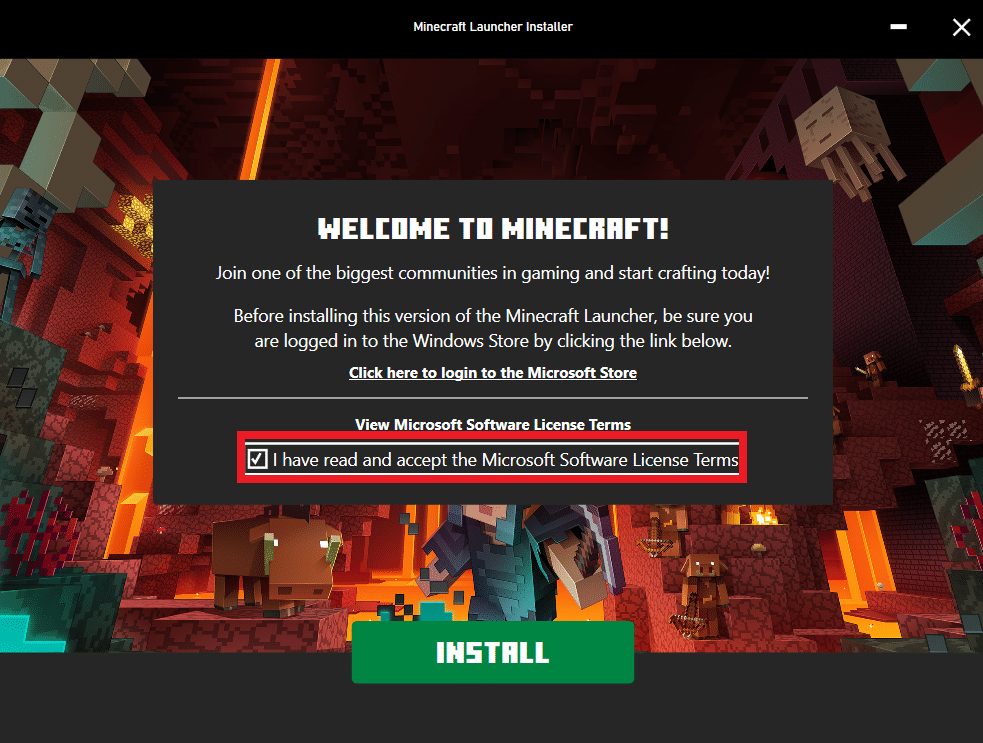
5. Der Download-Vorgang beginnt.
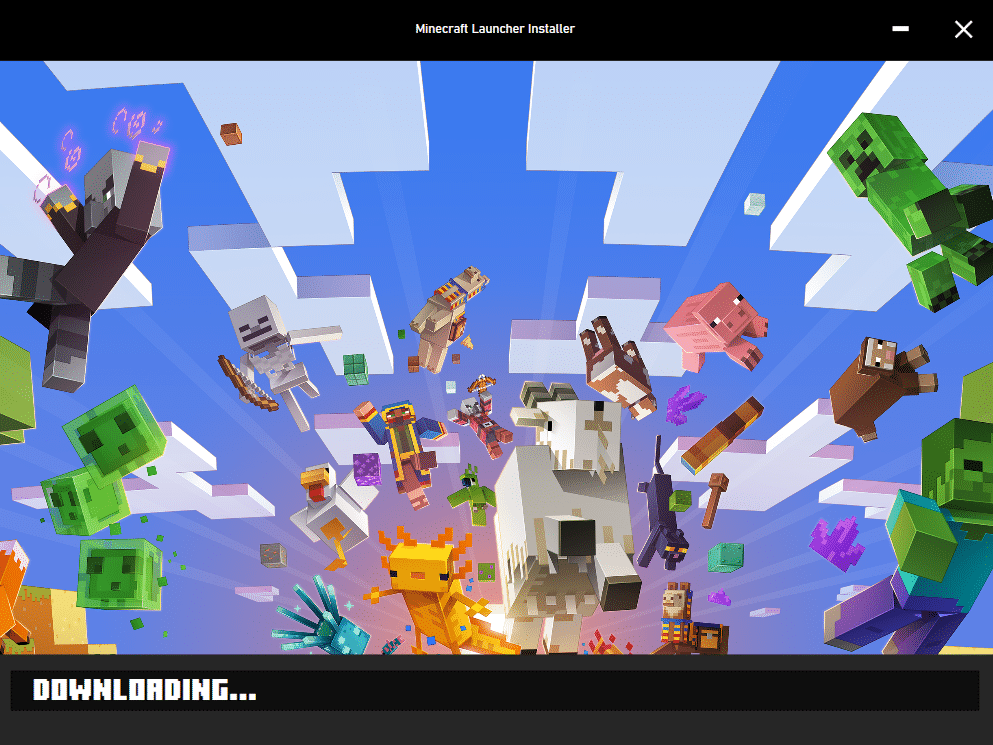
6. Wenn bei der Kommunikation mit dem Microsoft Store Probleme auftreten, klicken Sie auf die Option Klicken Sie hier, um den Microsoft Store zu öffnen .

7. Der Microsoft Store wird auf Ihrem System mit der darin geladenen Minecraft Launcher -Anwendung geöffnet. Klicken Sie wie unten gezeigt auf die Option „ Get “.
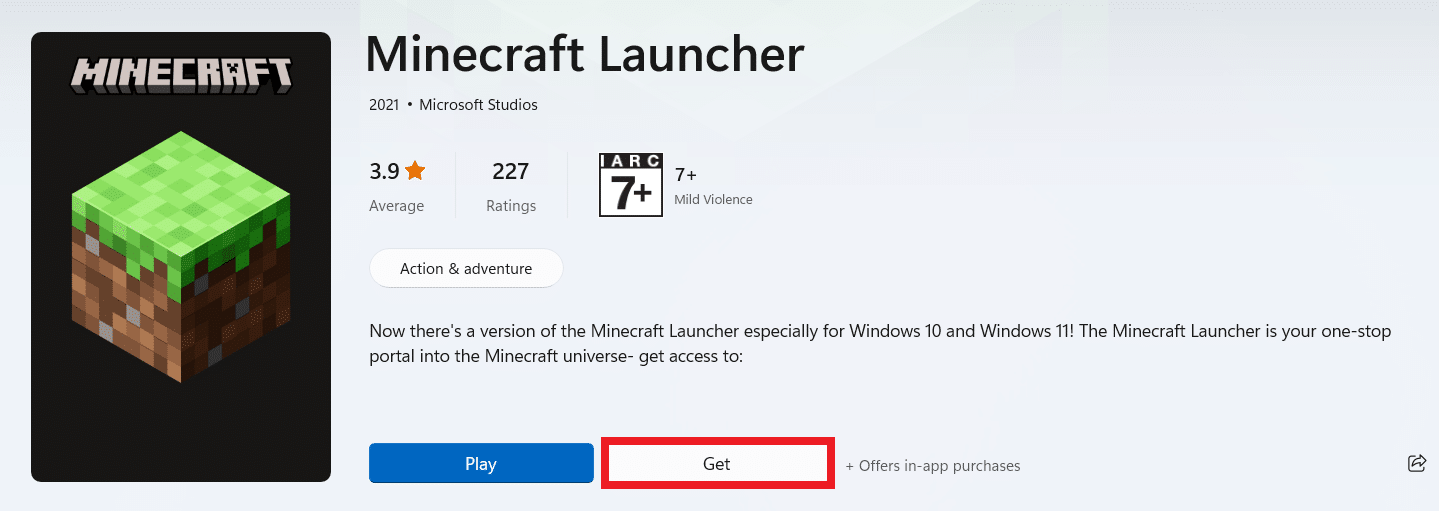
8. Geben Sie Ihr Geburtsdatum ein und klicken Sie auf Weiter .
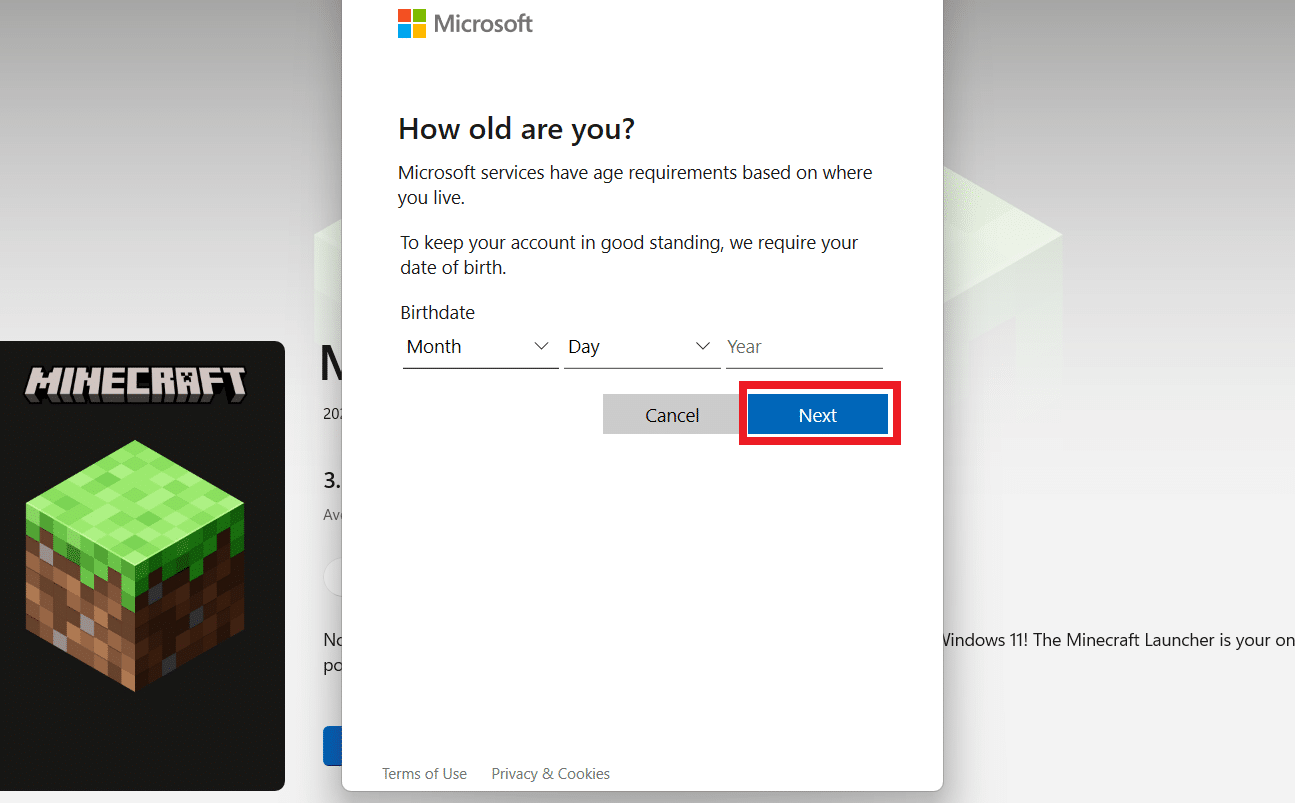
9. Der Microsoft Launcher beginnt mit dem Herunterladen.

10. Nachdem der Download abgeschlossen ist, melden Sie sich bei Ihrem Microsoft- oder Mojang-Konto an.
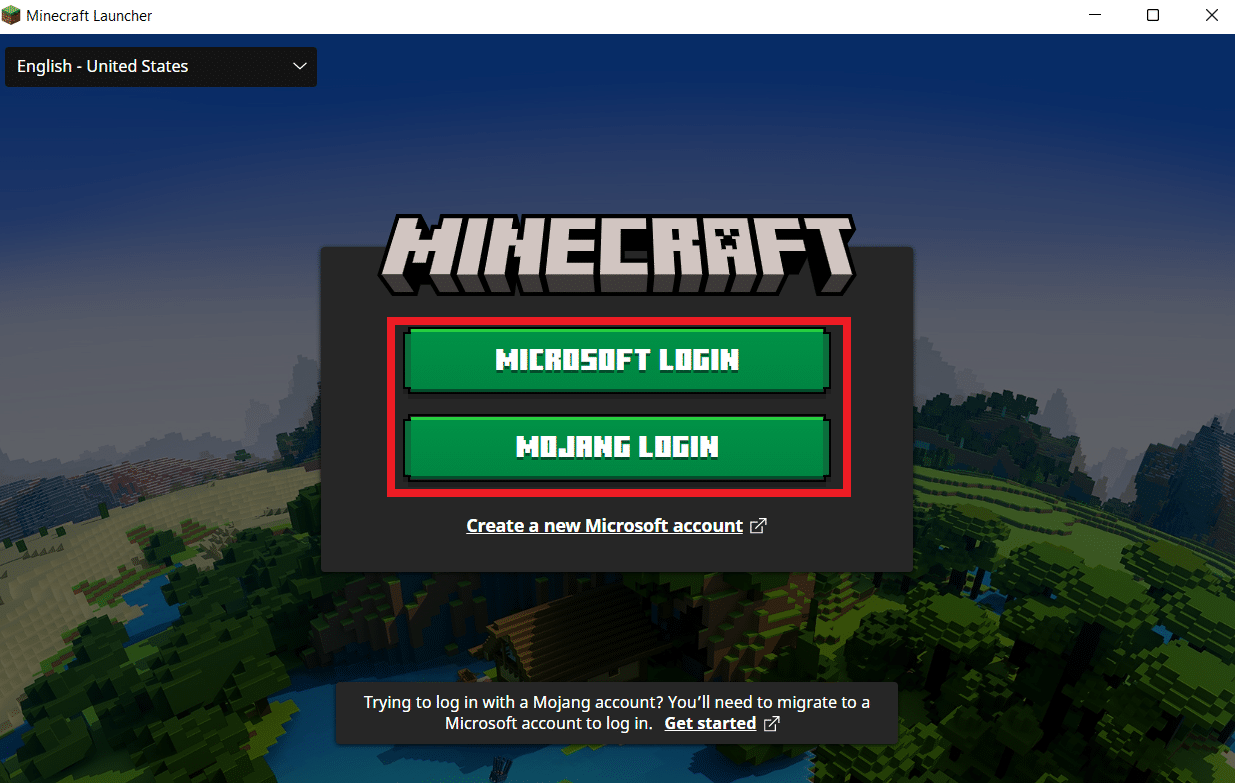
11. Wählen oder geben Sie den gewünschten Benutzernamen in das Feld Wählen Sie Ihren Online-Namen ein, wie unten gezeigt, und klicken Sie auf KONTO ERSTELLEN .
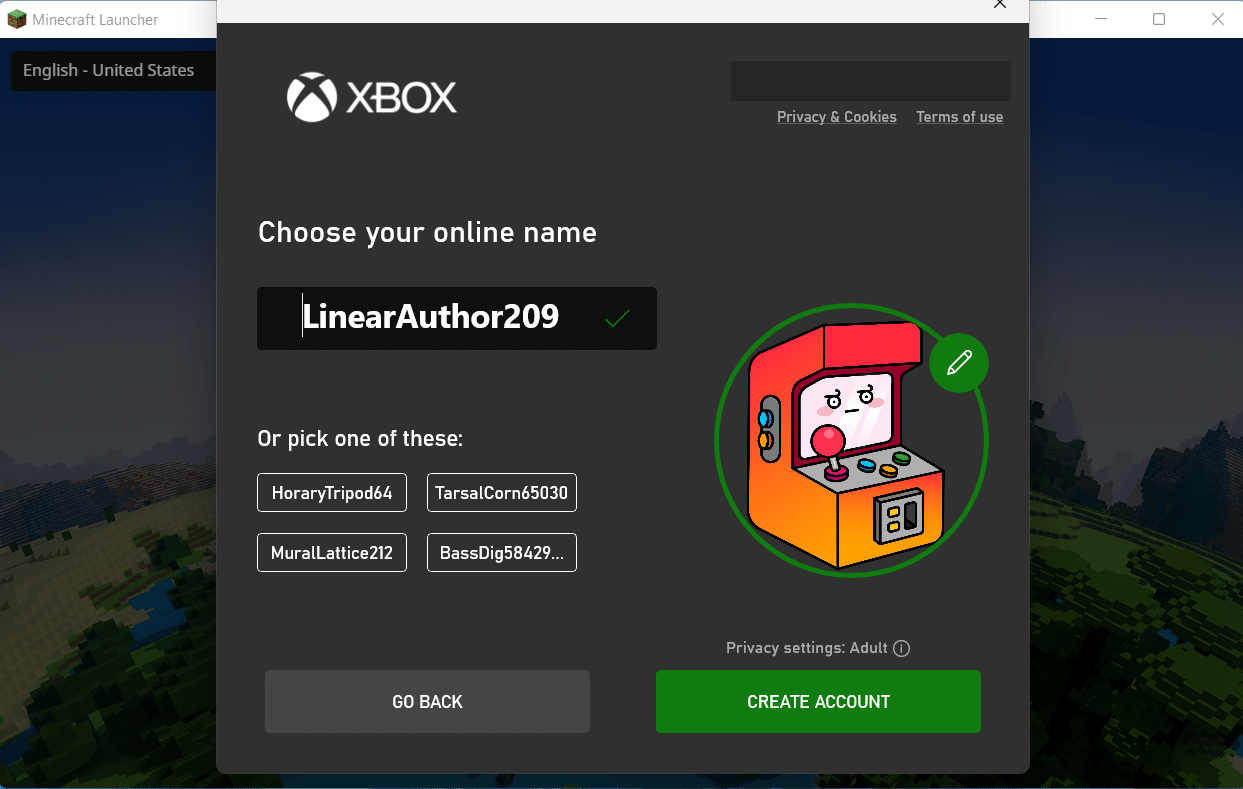
12. Jetzt können Sie die Demoversion von MINECRAFT: Java Edition oder die kostenlose Testversion von MINECRAFT für Windows spielen.
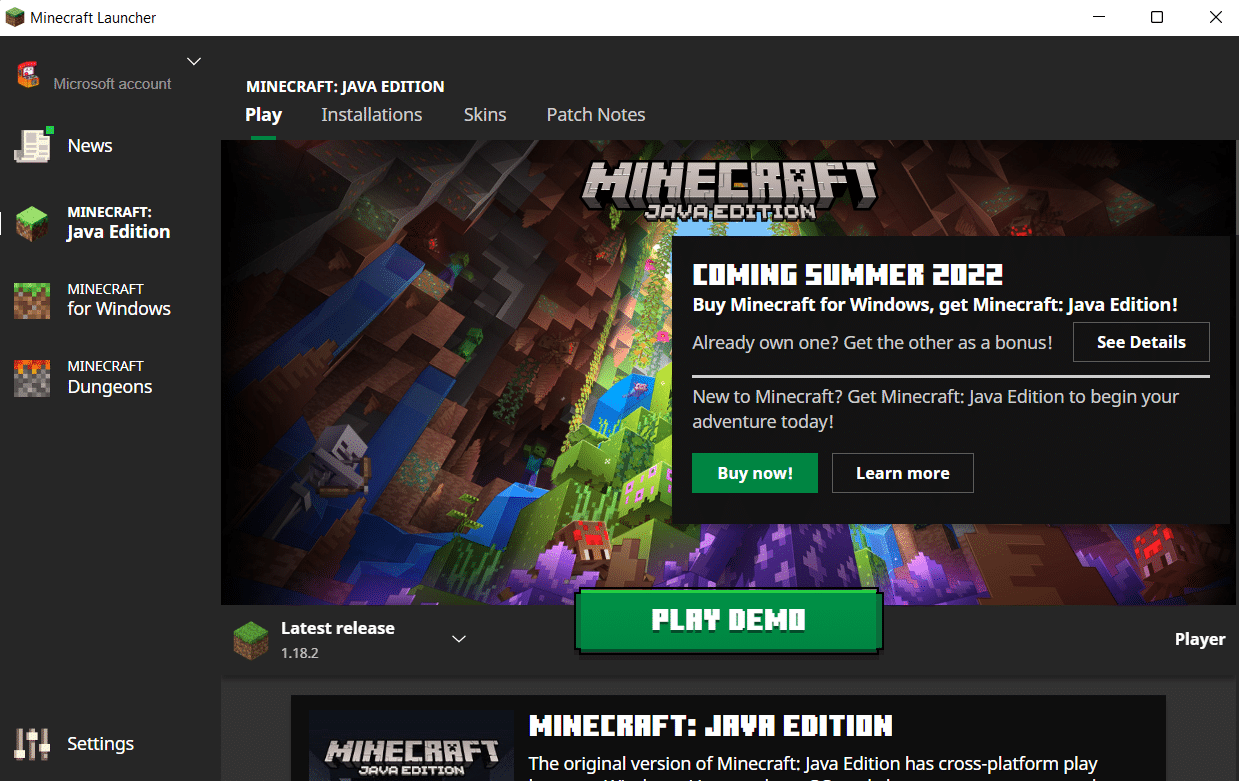
Empfohlen:
- So verhindern Sie, dass Windows 10 um Erlaubnis bittet
- PUBG funktioniert nicht unter Windows 10 behoben
- Wie man klassisches Minecraft im Browser spielt
- Beheben Sie den Minecraft-Anmeldefehler in Windows 10
Dies waren einige der Möglichkeiten, die Windows 10 Minecraft Edition kostenlos zu erhalten . Wir hoffen, dass Sie die oben genannten Methoden verstanden haben. Sie können Ihre Minecraft-Spielerfahrung in den Kommentaren unten für uns und alle anderen teilen.
